Montážny mechanizmus
Predtým, ako sa vrhneme na príkaz „mount“, pozrime sa, čo to v skutočnosti je. V systéme Linux je pripojenie procesom pripojenia ďalšieho súborového systému k aktuálne prístupnému súborovému systému v počítači.
Stručná poznámka k súborovému systému: je to hierarchia adresárov, ktoré systémy používajú na usporiadanie súborov a priečinkov na úložnom médiu. Systém súborov existuje v každom jednom úložnom riešení: USB flash disk, CD-ROM, HDD, SSD a dokonca aj diskety! V prípade UNIX / Linux a podobných systémov sa súborový systém začína koreňovým adresárom (označeným ako „/“). Pod „root“ existujú všetky ostatné podradené súborové systémy.
Pomocou pripojenia
Kvôli upevňovaciemu mechanizmu v jadre systému hrá „mount“ dôležitú úlohu pri formovaní ekosystému Linux. Tento príkaz ponúka množstvo užitočných nástrojov pre rôzne situácie. Kedykoľvek spustíte príkaz „mount“ na pripojenie súborového systému, kontaktuje sa s jadrom, aby dokončil operáciu.
V tomto článku sa pokúsim čo najviac priblížiť dôležité a zaujímavé. Je však úplne na vás a vašej kreativite, či využijete „mount“ vo svoj prospech.
„Mount“ umiestnenie
Spustite tento príkaz.
ktorá hora
Nachádza sa v adresári „/ usr / bin“. Tento adresár je zvyčajne domovom takmer všetkých príkazov, ktoré ste kedy spustili v histórii systému Linux.
Základy
Tu je príklad, ako vyzerá veľmi základná štruktúra spúšťania príkazov „mount“.
mount --zdrojAj keď použitie znakov „-source“ a „-target“ nie je také bežné, ľuďom, ktorí tak robia, dôrazne odporúčam, aby mali jasné rozlíšenie účelu príkazu.
Na pripojenie určitého súborového systému vyžaduje „mount“ zdroj a cieľ. Napríklad som chytil ISO inštalácie Ubuntu a chcel by som pripojiť tento súbor. Spustite nasledujúce príkazy.
sudo mkdir / mnt / ubuntu_iso
--target / mnt / ubuntu_iso

V tejto sérii príkazov sme vytvorili adresár, do ktorého bude pripojený ISO súbor. Potom sme povedali „mount“, aby použil tento adresár na pripojenie ISO do tohto adresára.
Ak sa vám zobrazí chyba typu „zlyhalo nastavenie zariadenia so slučkou“, skontrolujte, či je príkaz správne napísaný. V iných prípadoch skontrolujte, či je spustený modul slučky v jadre.
lsmod | grepová slučka
Žiadny výstup v tomto kroku znamená, že modul nie je spustený. Spustite ho pomocou aplikácie „modprobe“.
sudo modprobe slučka
Príkaz by mal teraz bežať v poriadku.
Zoznam všetkých pripojení
Ak spustíte samotné „pripojenie“ bez akýchkoľvek ďalších parametrov, vráti sa zoznam všetkých aktuálne pripojených súborových systémov v úložisku počítača.
namontovať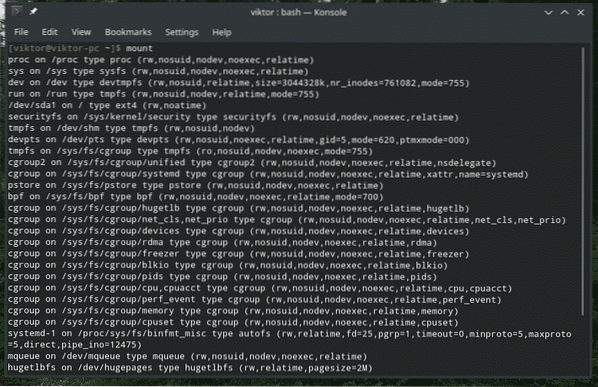
Alebo,
mount -l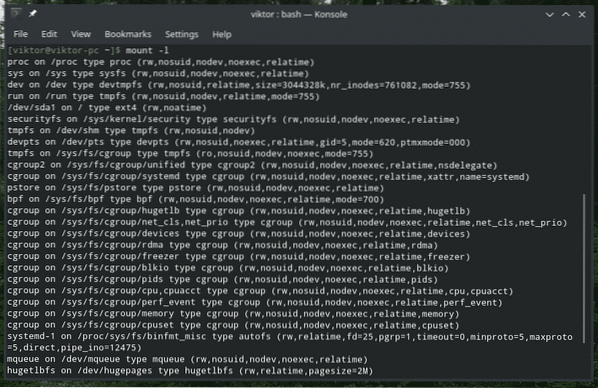
Mount verzia
pripojiť -V
Zobrazí sa verzia softvéru „mount“.
Informácie o súborovom systéme
Ak máte na mysli určitý typ súborového systému, môžete pomocou príkazu „mount“ skontrolovať, ktoré pripojenia používajú tento súborový systém.
mount -tNapríklad tento príkaz zobrazí zoznam všetkých súborových systémov, ktoré používajú „ext4“.
mount -l -t ext4
Pomocou súboru / etc / fstab
Toto je špeciálny systémový konfiguračný súbor, ktorý obsahuje súborové systémy pre OS. Aj keď je teraz jednoduchšie pripojiť zariadenia a súborové systémy, v ranom veku bol program fstab jedinou možnosťou, ako povedať počítaču, aby skontroloval, či neobsahuje nejaký konkrétny súborový systém, a automaticky ho pripojiť.
Nachádza sa na „/ etc / fstab“.
bat / etc / fstab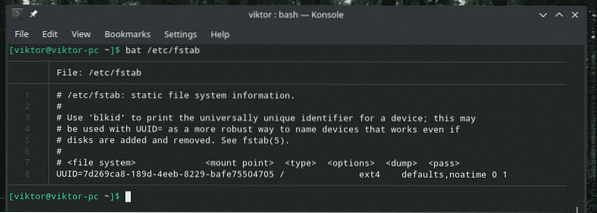
Bat je vynikajúcou alternatívou pre mačky s ďalšími funkciami, ako je zvýraznenie a formátovanie syntaxe.
Ako je uvedené v súbore, fstab dodržiava nasledujúcu štruktúru tabuľky.
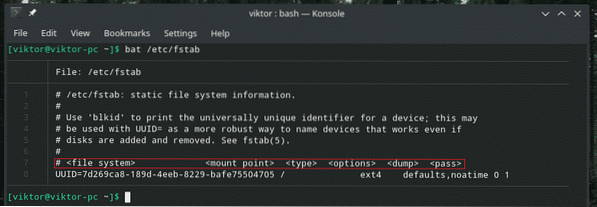
V zozname je predvolene položka (pevný disk systému). Poďme si to vysvetliť po častiach.
Táto časť je súborový systém, ktorý bude pripojený. Nastavuje to UUID.

Ďalej je prípojný bod. V tomto prípade bude pripojený ako root.

Teraz typ súborového systému. Používa systém denníkových súborov ext4.

Toto sú možnosti, ktoré bude mount nasledovať pri pripojení súborového systému.

Nasledujúce hodnoty sú pre „dump“ a „pass“.

V tomto článku nejdeme hlbšie do bláznovstva fstab. Ak máte záujem, hľadajte na internete vhodných sprievodcov a vysvetlenia s ďalšími tipmi a trikmi.
Montáž zariadenia
Takmer vo všetkých moderných distribúciách systému Linux v dnešnej dobe sa automaticky pripojí akékoľvek úložné zariadenie, ktoré k nemu pripojíte, napríklad USB flash disky. Ak sa však nepripojil alebo je automatické pripojenie deaktivované, musíte ho pripojiť manuálne.
Najskôr skontrolujte, či systém rozpoznáva zariadenie.
fdisk -l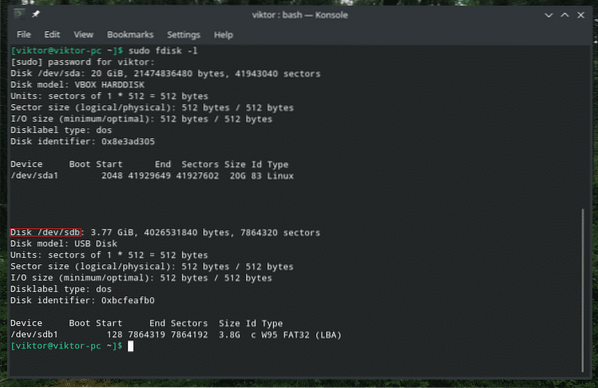
Vytvorte vhodný adresár na pripevnenie zariadenia.
sudo mkdir / run / media / usb
Je čas konečne pripojiť disk do priečinka.
sudo mount --source / dev / sdb1 --target / run / media / usb
Poznámka: Ak chcete pripojiť úložisko k niektorým neortodoxným súborovým systémom, ako je exFAT, potrebujete príslušné ovládače. V prípade Ubuntu sú to „exfat-utils“ a „exfat-fuse“. V prípade Archu a iných distribúcií založených na Arche je to „exfat-utils“. Ak používate niečo iné, skontrolujte vhodné riešenie exFAT pre váš systém.
Demontáž ľubovoľného držiaka
Po pripojení bude súborový systém tu navždy. V prípade základných súborových systémov je dôležité, aby zostali pripojené. Najprv je však potrebné demontovať demontážne zariadenia a až potom ich demontovať. V opačnom prípade by to mohlo spôsobiť problémy, ako je strata údajov, poškodenie údajov a ďalšie škody. Náhodne som zničil môj USB flash disk.
Ak chcete odpojiť akýkoľvek súborový systém, použite príkaz „unmount“.
sudo umount -v
Záverečné myšlienky
Vždy je skvelé pozrieť sa na manuálovú a informačnú stránku, kde nájdete podrobného sprievodcu akýmkoľvek nástrojom. „Mount“ sa nijako nelíši.
muž mount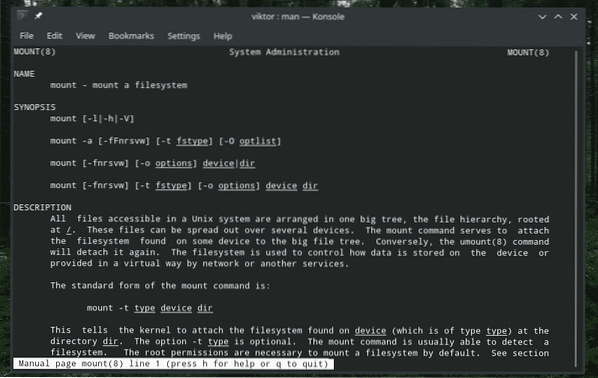
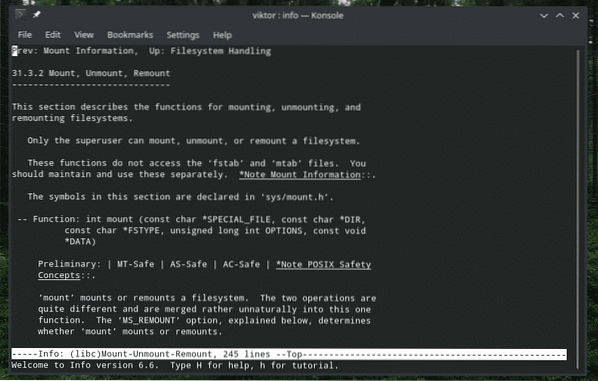
Užite si to!
 Phenquestions
Phenquestions


